به صورت پیشفرض ویرایشگر وردپرس یکی از بهترین ویرایشگرهای سایت سازهای رایگان می باشد اما هر چه قد ویرایشگر حرفه ای تر باشد ما می توانیم مطالب و مقالات را به صورت بهتر ویرایش و منتشر کنیم. در این مطلب میخواهم افزونه ای با نام TinyMCE Advanced برای ساخت ویرایشگر حرفه ای برای وردپرس را معرفی کنم. به جرات می توان گفت که افزونه TinyMCE Advanced یکی از بهترین افزونه برای ایجاد ویرایشگر حرفه ای می باشد. در ادامه نحوه نصب و تنظیم کردن آن را به صورت کامل آموزش میدهیم.
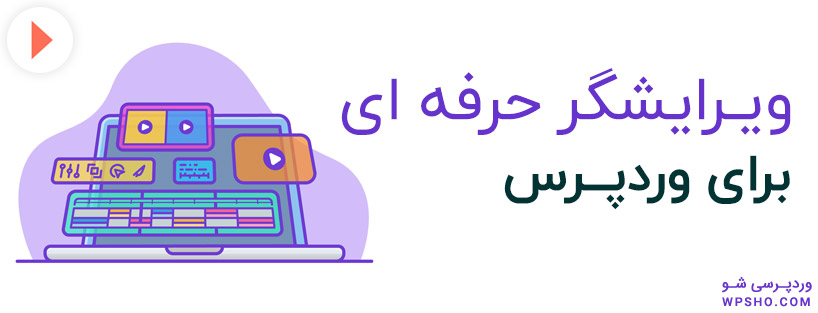
در سیستم مدیریت محتوای وردپرس افزونه های زیادی وجود دارد که می تواند به ویرایشگر حرفه ای برای وردپرس بپردازد اما یکی از بهترین و برترین این افزونه ها، افزونه TinyMCE Advanced می باشد که تا کنون که در حال نصب و فعال سازی این افزونه هستیم بیش از ۲ میلیون بار دانلود و نصب وفعال سازی شده است.
توجه: در این مقاله آموزشی که شما در حال مطالعه آن هستید، نسخه ۴٫۸٫۰ این افزونه مورد بحث و بررسی و آموزش قرار گرفته است.
ویرایشگر حرفه ای برای وردپرس با افزونه TinyMCE Advanced
ابتدا آخرین نسخه از افزون ویرایشگر برای وردپرس را از انتهای همین مقاله آموزشی به صورت کاملا رایگان دانلود و سپس در وردپرس سایت خود نصب و فعال سازی نمایید. همچنین اگر از نحوه نصب و فعال سازی افزونه ها در وردپرس آشنایی ندارید، پیشنهاد می شود مقاله آموزشی مرتبط با نصب و فعال سازی افزونه ها در وردپرس را مطالعه نمایید تا بدین وسیله بتوانید بدون هیچگونه ابهامی افزونه های وردپرس را نصب و فعال سازی نمایید.
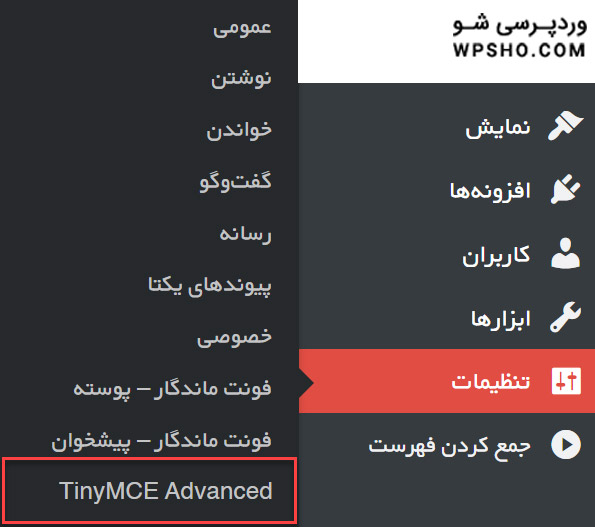
بعد از نصب و فعال سازی افزونه ویرایشگر متن وردپرس، گزینه جدیدی در منوی پیشخوان وردپرس اضافه خواهد شد. برای دسترسی به آن وارد پنل وردپرس شوید و از بخش منوها به قسمت تنظیمات مراجعه کرده و از زیرمنو های موجود در آن روی گزینه TinyMCE Advanced کلیک نمایید تا وارد بخش تنظیمات افزونه شویم.
با ورود به تنظیمات افزونه، یک پروسه ساده مشاهده خواهد شد. در بخش اول بخشی با عنوان دکمه های استفاده نشده وجود دارد. در این بخش شما می توانید امکاناتی که برای یک ویرایشگر متن وردپرس مدنظر دارید را انتخاب نمایید و به نوار بالایی همین بخش بکشید و رها کنید.
در بخش بعدی از تنظیمات افزونه، چندین گزینه برای تنظیمات وجود دارد. این گزینه ها به شرح موارد زیر می باشند:
۱- گزینه های نگارش لیست: در این قسمت از تنظیمات افزونه ویرایشگر حرفه ای برای وردپرس شما می توانید قابلیت گزینه های لسیت بیشتر رو فعال نمایید. این لیست قابلیت هایی نظیر کوچک و بزرگ کردن متن لست، دیسک، مربع و… را به همراه دارد.
۲- منوی متن: در این بخش از تنظیمات افزونه ویرایشگر متن وردپرس شما می توانید قابلیت کلیک راست برای محتوا در مرورگر را تغییر دهید.
۳- پنجره لینک جایگزین: در این بخش از تنظیمات افزونه ویرایشگر وردپرس شما می توانید قابلیت استفاده از دکمه لینک در نوار ابزار یا آیتم منوی لینک را فعال نمایید.
۴- اندازه های قلم: در این قسمت از تنظیمات افزونه شما می توانید اندازه های مختلفی را برای قلم بر مبنای واحد px در نظر بگیرید.
در ادامه تنظیمات، زبانه دیگری با عنوان گزینه های پیشرفته وجود دارد که تنظیمات و گزینه های آن به شرح موارد زیر می باشند:
ایجاد منوی کلاس های CSS: در این قسمت از تنظیمات افزونه ویرایشگر حرفه ای برای وردپرس شما می توانید کلاس های CSS که افزونه به صورت پیشفرض در خود نهفته را با فهرست فرمت های پیش فرض جایگزین کنید.
نگهداشتن تک های پاراگراف: در این بخش از تنظیمات افزونه ویرایشگر متن وردپرس شما می توانید از حذف برچسب های <br> و تگ بسته </p> در اچ تی ام ال در زمانی که به سطر بعدی مراجعه می کنید جلوگیری کنید.
فعال سازی درج منبع تصویر: این گزینه از تنظیمات افزونه ویرایشگر وردپرس شما می توانید قابلیت درج منبع تصویر را فعال نمایید.
در ادامه تنظیمات، زبانه دیگری با عنوان مدیریت وجود دارد که تنظیمات و گزینه های آن به شرح موارد زیر می باشند:
۱- ویرایشگر اصلی: این قسمت از تنظیمات افزونه شما می توانید از این ویرایشگر، برای ویرایشگر اصلی سیستم مدیریت محتوای وردپرس استفاده کنید. اگر نظر شما چنین چیزی نیست، می توانید تیک این گزینه را بردارید.
۲- دیگر ویرایشگر ها در wp-admin: در این قسمت از تنظیمات افزونه شما می توانید از ویرایشگر این افزونه، برای کلیه بخش های وب سایت شما که قابلیت این را دارند دارای ویرایشگر باشد اضافه کنید.
۳- ویرایشگر ها در بخش اصلی سایت: در این بخش از تنظیمات افزونه شما می توانید از این ویرایشگر، به عنوان ویرایشگر در بخش اصلی وب سایت استفاده کنید.
/rating_on.png)
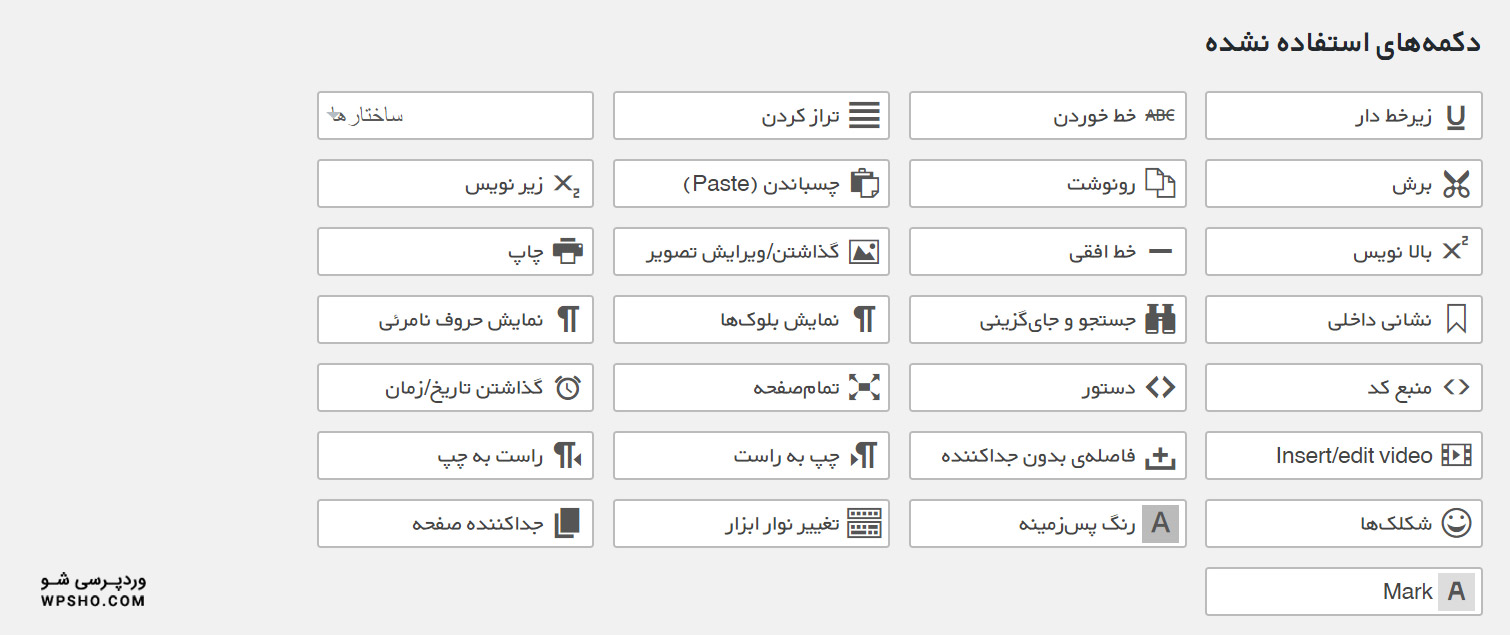
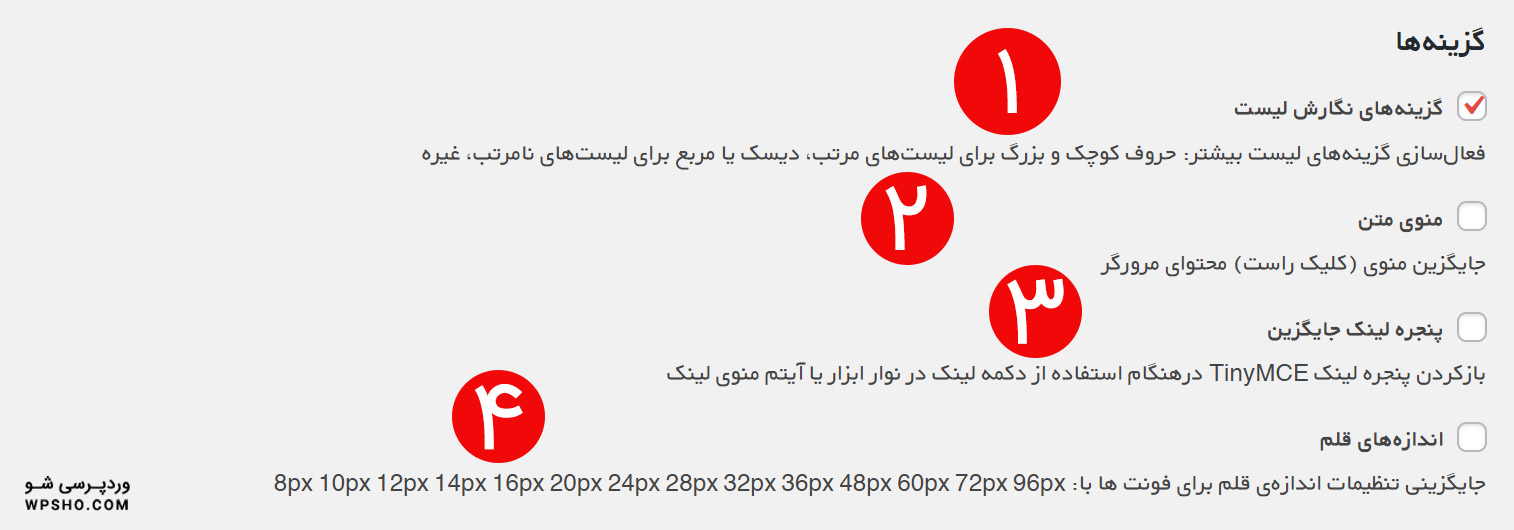
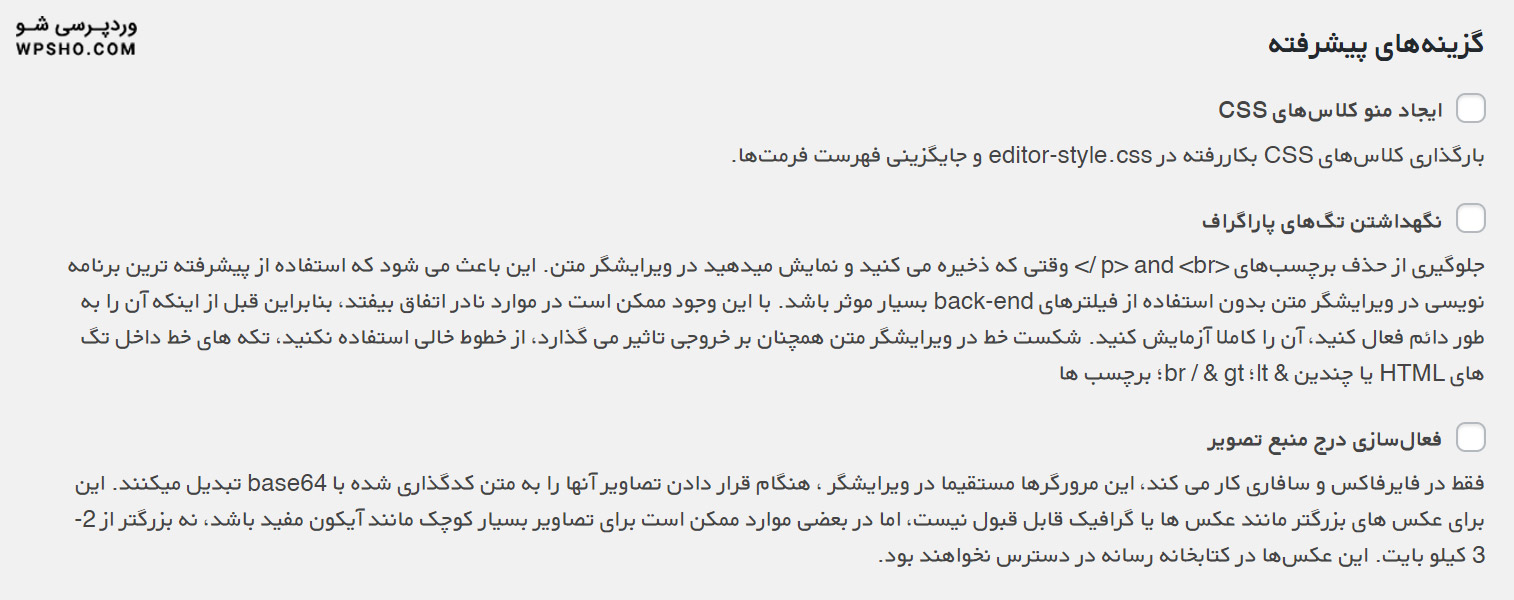
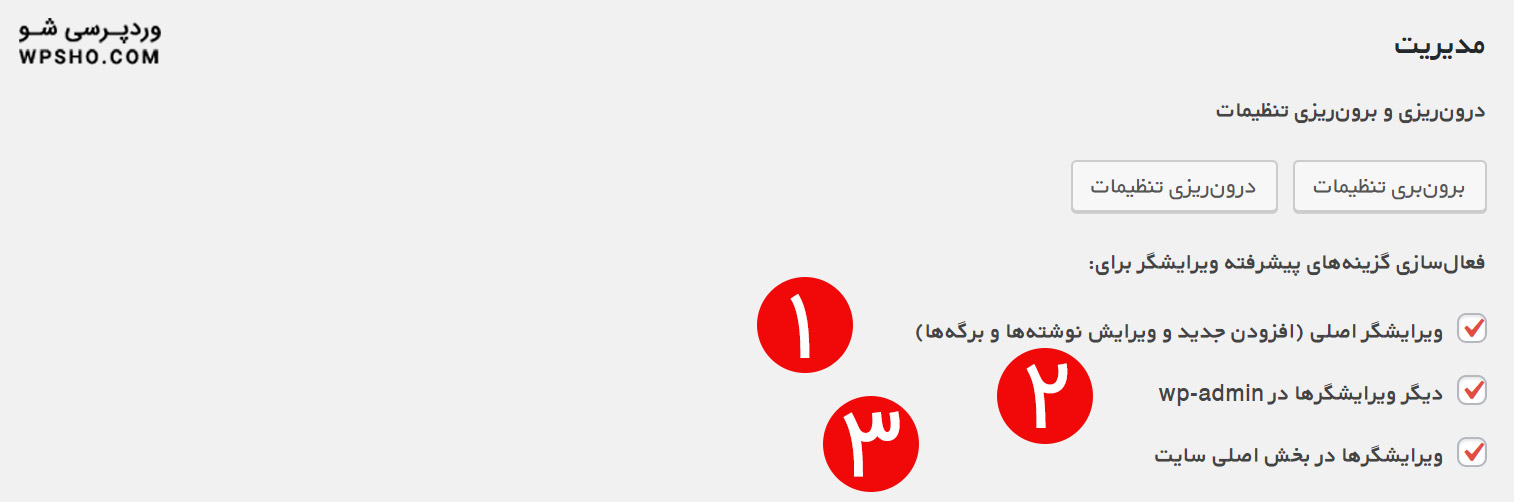









/rating_half-rtl.png)
/rating_off.png)